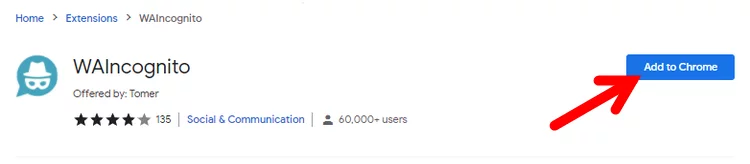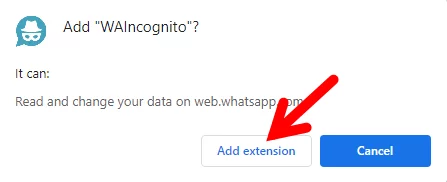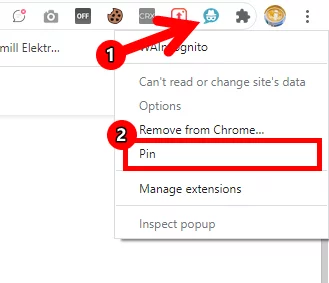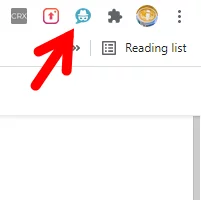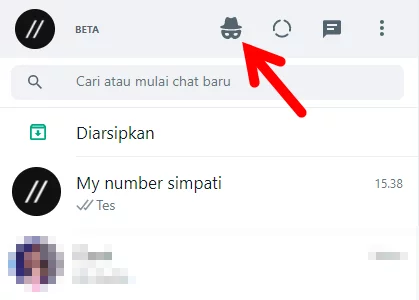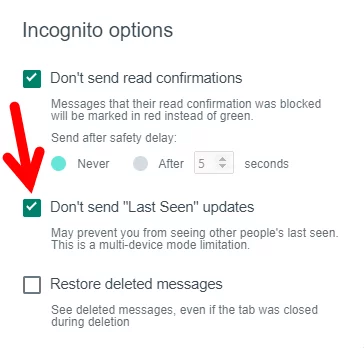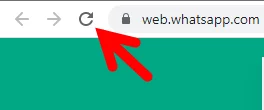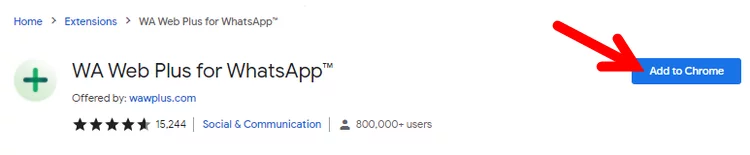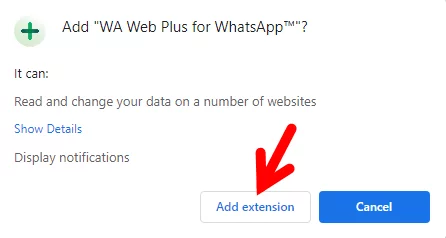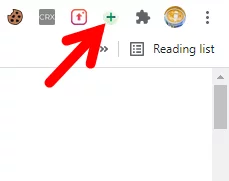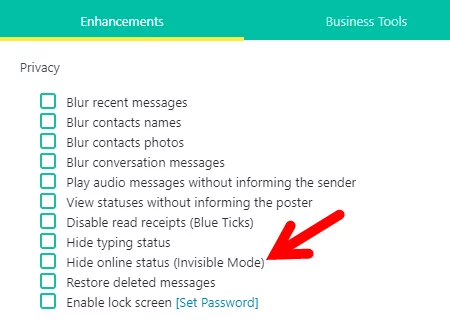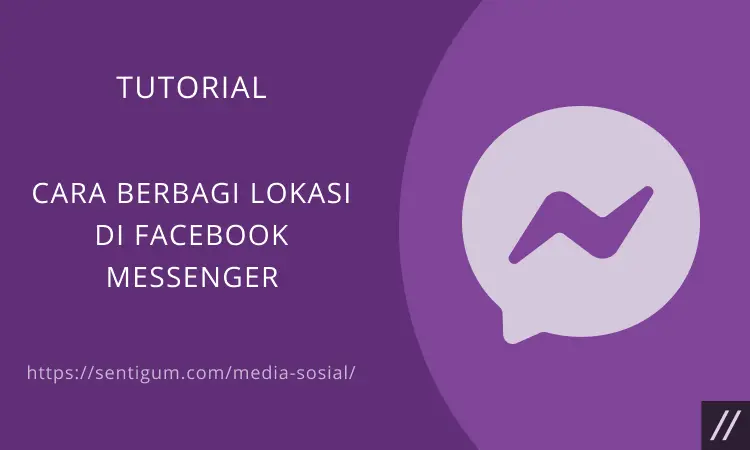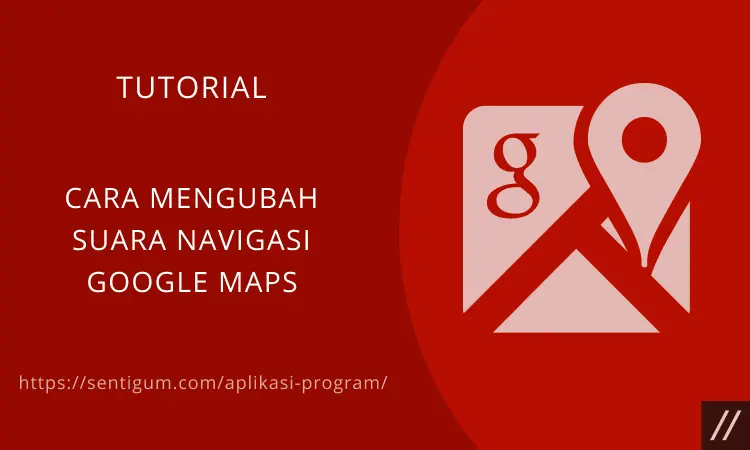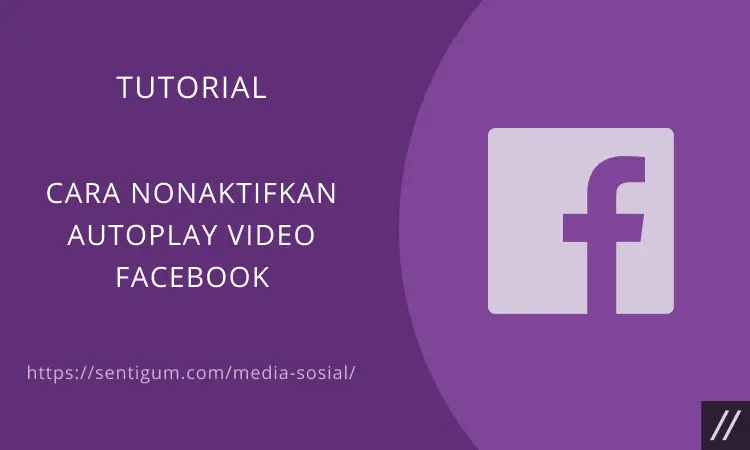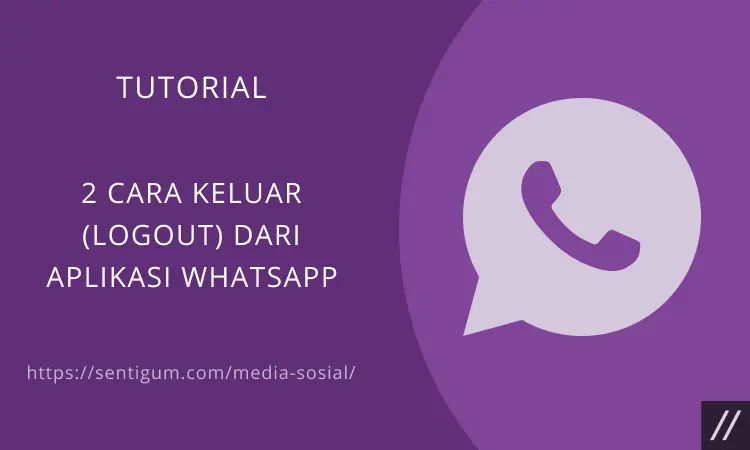Di aplikasi WhatsApp untuk perangkat seluler, menyembunyikan tanda online hanya bisa dilakukan dengan cara mengaktifkan mode pesawat atau melalui penggunaan MOD WhatsApp, seperti GBWhatsApp.
Di WhatsApp web, menyembunyikan tanda online untuk saat ini hanya bisa dilakukan melalui penggunaan ekstensi browser Google Chrome. Namun, ekstensi yang sama juga bisa digunakan di seluruh browser berbasis Chromium lainnya, seperti Edge, Opera, Vivaldi, dan Brave.
Tanda Terakhir Dilihat Tidak Sama dengan Tanda Online
Sebelum masuk ke tutorial, penulis ingin membahas tentang kesalahpahaman sebagian besar media online dalam menyajikan informasi. Banyak artikel yang membahas tentang cara menghilangkan tanda online di WhatsApp.
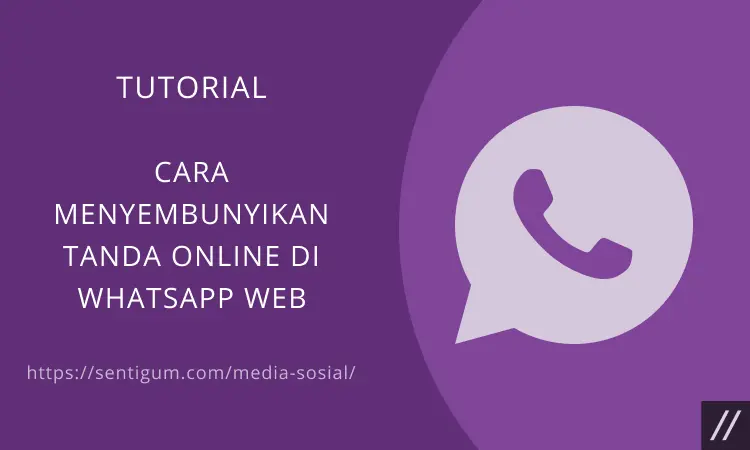
Namun, yang mereka tunjukkan sebenarnya bukan menghilangkan tanda online, melainkan tanda Terakhir dilihat. Ingat, menyembunyikan tanda terakhir dilihat tidak sama dengan menyembunyikan tanda online.
Dalam hal ini, WhatsApp memang tidak menyediakan opsi bagi pengguna untuk menyembunyikan tanda online. Dikutip dari halaman bantuan WhatsApp: Tidak ada cara untuk mengubah siapa yang dapat melihat saat Anda online atau mengetik.
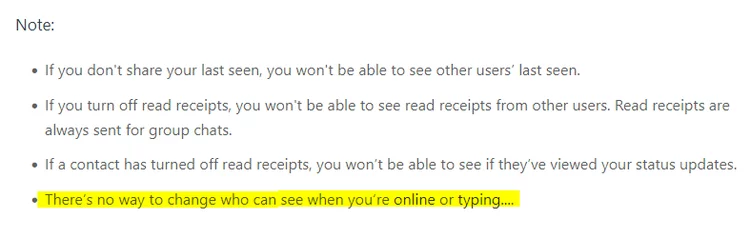
Menyembunyikan Tanda Online di WhatsApp Web
Ada 2 ekstensi Google Chrome yang digunakan dalam tutorial ini. Namun, bukan berarti Anda harus menggunakan keduanya secara bersamaan. Pilih salah satunya saja.
Bagi Anda pengguna browser Edge, Opera, Vivaldi, dan Brave, gunakan ekstensi yang sama dengan terlebih dahulu mencari tahu bagaimana cara menginstal ekstensi Chrome di browser-browser tersebut.
Silakan lakukan pencarian di Google. Bagi Anda pengguna browser Opera, baca Cara Instal Ekstensi Google Chrome di Opera. Sayangnya, belum ada ekstensi dengan fungsi serupa bagi Anda pengguna browser Mozilla Firefox.
Langsung saja, berikut bagaimana cara menyembunyikan tanda online di WhatsApp web menggunakan ekstensi Google Chrome.
WAIncognito
- Instal ekstensi WAIncognito di Chrome Web Store.
- Setelah diinstal, ikon ekstensi akan langsung muncul pada bagian toolbar. Untuk memudahkan Anda mengakses ekstensi, klik kanan pada ikon tersebut kemudian pilih Pin.

- Berikutnya, klik ikon ekstensi WAIncognito. Halaman WhatsApp web akan terbuka di tab baru. Jika WhatsApp web sebelumnya sudah terbuka di tab lain, tutup saja tab tersebut dan mulai gunakan WhatsApp web yang muncul saat mengeklik ikon ekstensi WAIncognito. Silakan tautkan akun WhatsApp Anda terlebih dahulu.

- Setelah berhasil masuk, Anda akan melihat ikon Incognito pada menu di bagian atas daftar obrolan. Klik ikon tersebut.

- Secara default, fungsi menyembunyikan tanda online sudah aktif dengan dicentangnya kotak Don’t send “Last Seen” updates. Jika belum dicentang, silakan centang kotak tersebut.

- Untuk memastikan konfigurasi diterapkan, muat ulang halaman WhatsApp web.

Selesai. Tanda online Anda akan disembunyikan dari semua orang. Perlu diingat, menyembunyikan tanda online dari semua orang membuat Anda tidak bisa melihat tanda online di akun WhatsApp orang lain.
Jika ingin menampilkan tanda online, hapus centang dari kotak Don’t send “Last Seen” updates.
WA Web Plus for WhatsApp™
- Instal ekstensi WA Web Plus for WhatsApp™ di Chrome Web Store.
- Setelah diinstal, ikon ekstensi WA Web Plus for WhatsApp™ akan muncul pada bagian toolbar. Untuk memudahkan Anda mengakses ekstensi, klik kanan pada ikon tersebut lalu pilih Pin.
- Sekarang, klik ikon ekstensi WA Web Plus for WhatsApp™. Halaman WhatsApp web akan terbuka di tab baru. Jika WhatsApp web sebelumnya sudah terbuka di tab lain, tutup saja tab tersebut dan mulai gunakan WhatsApp web yang muncul saat mengeklik ikon ekstensi WA Web Plus for WhatsApp™.

- Secara default, saat halaman WhatsApp web terbuka, menu ekstensi juga akan ikut terbuka. Pada bagian Enhancements, centang kotak Hide online status (Invisible Mode).

- Terakhir, muat ulang halaman WhatsApp Web. Tanda online Anda akan mulai disembunyikan dari semua orang. Perlu diingat, menyembunyikan tanda online membuat Anda tidak bisa melihat tanda online milik orang lain.

- Jika ingin menampilkan kembali tanda online, klik kembali ikon ekstensi pada bagian toolbar untuk membuka menu ekstensi kemudian hapus centang dari kotak Hide online status (Invisible Mode). Jangan lupa reload halaman untuk menerapkan perubahan.
Baca Juga:
- Cara Menyembunyikan Tanda Online di WhatsApp
- Cara Menjalankan Google Chrome tanpa Ekstensi di Windows
- 2 Cara Nonaktifkan Cache di Google Chrome
- Panduan Multi Akun WhatsApp di Komputer
- Cara Menyembunyikan Status Online di Instagram
- Cara Instal Ekstensi Google Chrome secara Manual
- Cara Sembunyikan Status Online di Telegram